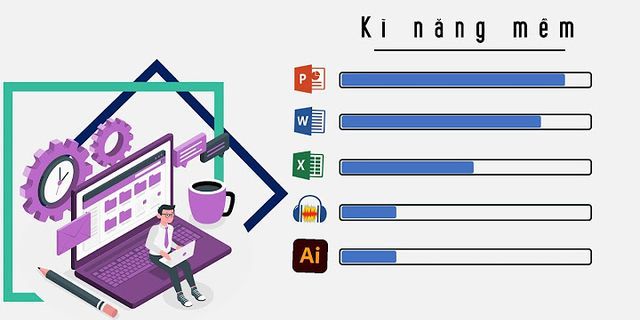Ngày 16/08/2021 Show
Bluetooth là một tính năng mà hầu hết các smartphone đều được trang bị. Tính năng này giúp người dùng điện thoại có thể kết nối và chia sẻ dữ liệu trong một phạm vi nhất định. Thường thì chỉ khi người dùng kích hoạt thì tính năng này mới có thế hoạt động. Tuy nhiên gần đây, có rất nhiều người sử dụng điện thoại nhận thấy tình trạng Bluetooth tự bật trên Android. Cùng theo dõi bài sau đây để tìm ra biện pháp khắc phục tốt nhất nhé! Nguyên nhân làm cho Bluetooth tự bật trên AndroidLỗi bluetooth tự bật trên Android mang lại cho người dùng khá nhiều rắc rối. Đặc biệt khi gặp phải tình trạng này, điện thoại sẽ hao pin rất nhanh. Một vài nguyên nhân chính dẫn đến tình trạng này bao gồm: ➤ Người dùng điện thoại đã cài đặt một ứng dụng của bên thứ 3. Ứng dụng này được cấp quyền để sử dụng bluetooth. Do đó khi ứng dụng được khởi chạy, bluetooth cũng sẽ được kích hoạt. ➤ Sử dụng tính năng quét thông qua bluetooth để cải thiện chất lượng vị trí. Đây cũng là một trong những nguyên nhân làm cho điện thoại tự bật bluetooth. ➤ Ngoài những nguyên nhân trên thì đôi khi việc tự bật bluetooth trên điện thoại. Cũng có thể bắt nguồn từ việc máy đã bị hư hỏng, linh kiện có vấn đề. Trên đây chính là những lý do vì sao Bluetooth tự bật trên Android. Phần tiếp theo sẽ giúp bạn giải quyết “rắc rối” này ngay lập tức! Chia sẻ cách tắt chế độ tự bật Bluetooth trên AndroidTình trạng lỗi tự bật bluetooth trên điện thoại không phải là một vấn đề quá nghiêm trọng. Bạn hoàn toàn có thể tự khắc phục tình trạng này bằng một vài biện pháp sau: Tắt tính năng bluetooth trên điện thoạiTrước hết, bạn nên thử tắt tính năng bluetooth trên điện thoại của mình. Vuốt từ phía trên màn hình xuống để hiển thị thanh trạng thái. Sau đó chạm vào biểu tượng bluetooth đang phát sáng để tắt tính năng này. Ngoài ra bạn có thể truy cập mục cài đặt trên điện thoại. Chọn vào mục “kết nối” và tắt bluetooth tại đây. Đây cũng là cách để khắc phục tình trạng Bluetooth tự bật trên Android đơn giản nhất. Khởi động lại điện thoạiNếu sau khi tắt bluetooth mà tính năng này vẫn tự bật lại. Bạn có thể tắt nguồn điện thoại sau đó mở lại. Thao tác này có thể khắc phục một số lỗi nhỏ làm cho bluetooth tự động bật. Tắt hoặc xóa ứng dụng chạy ngầmNếu bluetooth tự bật do có một ứng dụng đang chạy ngầm. Lúc này bạn có thể lựa chọn tắt hoặc gỡ bỏ hoàn toàn ứng dụng này. Để tắt ứng dụng, bạn mở phần cài đặt trên điện thoại, sau đó chọn vào mục “ứng dụng” tại đây, bạn tìm đến ứng dụng muốn tắt và nhấn chọn “tắt ứng dụng”. Nếu bạn muốn gỡ ứng dụng hoàn toàn thì chỉ cần nhấn giữ vào biểu tượng ứng dụng trên màn hình. Sau khoảng 3 giây, tùy chọn gỡ bỏ sẽ hiện lên. Bạn chỉ cần nhấn chọn vào tùy chọn này là được. Đây cũng là cách sửa lỗi Bluetooth tự bật trên Android được rất nhiều người áp dụng. Lưu ý: Cách thực hiện này sẽ có sự thay đổi trên những dòng điện thoại khác nhau. Tắt tính năng cải thiện độ chính xác thông qua dò tìm bluetoothTắt tính năng dò tìm bluetooth cũng là một biện pháp khá hiệu quá để khắc phục lỗi tự bật bluetooth. Để tắt tính năng này trên điện thoại, anh em công nghệ làm như sau: ➤ B1: Mở cài đặt sau đó tìm đến mục “vị trí” bạn cũng có thể nhập “vị trí” vào ô tìm kiếm. ➤ B2: Chọn vào mục “cải thiện độ chính xác”. ➤ B3: Tắt tính năng “dò tìm bluetooth”. Mang điện thoại đến địa điểm sửa chữa để kiểm traNếu bạn đã áp dụng tất cả những biện pháp có thể, nhưng lỗi tự bật bluetooth trên điện thoai Android vẫn không được khắc phục. Đây là lúc mà bạn nên mang máy đến những trung tâm sửa chữa uy tín để kiểm tra. Rất có thể điện thoại của bạn đã bị hư hỏng một linh kiện nào đó. Hi vọng rằng qua bài viết của FASTCARE, bạn sẽ khắc phục được sự cố Bluetooth tự bật trên Android. Chúc bạn thực hiện thành công!
Một trong những lỗi phổ biến nhất trên điện thoại Android là Bluetooth. Bài viết này chúng tôi sẽ nêu lên những nguyên nhân gây lỗi Bluetooth và cách khắc phục trên điện thoại Android. Nếu như bạn đã thử cách này mà không được thì hãy chuyển sang cách tiếp theo bạn nhé. Tìm ra giải pháp thích hợpTrên thực tế có rất nhiều nguyên nhân dẫn đến lỗi Bluetooth trên điện thoại Android của bạn. Bạn phải căn cứ vào biểu hiện thực tế trên điện thoại để có thể tìm được cách khắc phục đúng đắn. Hướng dẫn dưới đây đi từ những bước đơn giản cho đến những bước phức tạp hơn nữa. Từ những lỗi Bluetooth phổ biến nhất cho đến những bước xử lý sâu hơn. Khởi động lại điện thoại của bạnCách đầu tiên đơn giản và dễ dàng sử dụng nhất chính là khởi động lại thiết bị của mình. Hãy tắt điện thoại theo cách thông thường và sau đó hãy khởi động điện thoại lên và thử kết nối lại. Nếu như làm như vậy cũng không khắc phục được vấn đề thì bạn hãy chuyển sang bước tiếp theo. Tháo pinTiếp theo bạn nên thử cách tháo pin ra trong khi điện thoại của bạn còn đang hoạt động. Sau đó bạn để như thế khoảng 30 và lắp lại pin, sau đó thì khởi động lại điện thoại của bạn. Nếu như điện thoại của bạn không có pin rời thì bạn hãy chuyển sang cách sau. Xóa CacheCó thể nguyên nhân là do có thiết lập nào đó trong điện thoại của bạn ngăn chặn việc Bluetooth kết nối. Hay có thể là do việc đồng bộ nào đó trên điện thoại của bạn liên quan đến vấn đề này. Cách khắc phục ở đây là bạn có thể vào bộ nhớ của Bluetooth và sau đó xóa dữ liệu Cache đi. Tùy thuộc vào model điện thoại của bạn mà chọn cho mình cách thích hợp để làm điều này. Dưới đây là cách phổ biến để bạn truy cập vào bộ nhớ của Bluetooth và xóa Cache dữ liệu.  Bạn hãy mở điện thoại lên, sau đó vào Settings > Applications Manager > tab All > Bluetooth > Xóa Cache. Sau khi bạn thực hiện xong điều này, hãy khởi động lại điện thoại của bạn và sau đó thực hiện kết nối lại Bluetooth. Xóa dữ liệuTrước khi tiến hành xóa dữ liệu thì bạn nên lưu nhớ những kết nối quan trọng lại. Cách làm này sẽ xóa hết những kết nối bạn đã lưu trước đó. Để thực hiện điều này, bạn cũng thực hiện như cách làm với xóa Cache, nhưng thay vì bạn xóa cache thì bạn xóa dữ liệu data của tính năng này. Settings > Applications Manager > tab All > Bluetooth > Clear Data.  Sau đó bạn hãy khởi động lại điện thoại của mình và tiến hành kết nối lại Bluetooth. Nếu như vấn đề vẫn tồn tại trên điện thoại của bạn thì hãy thực hiện những cách khắc phục tiếp theo sau đây. Safe ModeVấn đề lỗi Bluetooth có thể nguyên nhân là do ứng dụng nào đó đã tác động lên Bluetooth trên điện thoại của bạn, hay nói cách khác là xung đột phần mềm. Để có thể khắc phục điều này thì bạn có thể sử dụng điện thoại của mình ở trong chế độ Safe Mode.  Khi bạn chạy điện thoại trong chế độ này thì bất cứ ứng dụng nào thuộc về bên thứ 3 sẽ bị ngăn chặn và bạn có thể xác định được ứng dụng nào đang gây ra lỗi. Nếu như ở chế độ này, điện thoại của bạn chạy đúng như mong muốn và không xảy ra lỗi thì hãy tìm kiếm ứng dụng gần đây bạn cài đặt để xác định ứng dụng nào gây lỗi. Sau đó bạn hãy gỡ bỏ cài đặt ứng dụng đó và khởi động lại điện thoại của mình, kết nối lại Bluetooth để kiểm tra. Sau khi bạn loại bỏ ứng dụng gây lỗi và đã khắc phục được vấn đề thì bạn có thể cài đặt lại bản mới nhất của ứng dụng đó. Kiểm tra những thiết bị khácThông thường thì việc kết nối Bluetooth trên điện thoại của bạn với bất kỳ thiết bị nào khác diễn ra đơn giản và khá dễ dàng để sử dụng. Bạn hãy kiểm tra thiết bị được kết nối, bởi chưa chắc nó đã hoạt động tốt và điện thoại của bạn vẫn ổn. Bạn có thể thử kết nối với một thiết bị Bluetooth khác để kiểm chứng lỗi do điện thoại hay do thiết bị mà bạn đang cần kết nối đến. Nếu như điện thoại của bạn vẫn không kết nối được với thiết bị khác thì có thể điện thoại của bạn đang bị lỗi phần mềm, hoặc do phần cứng của thiết bị. Hard Reset - Reset cứngThực hiện Factory Reset là cách cuối cùng để khắc phục sự cố lỗi Bluetooth. Phương pháp này sẽ xóa hết những dữ liệu người dùng và đưa điện thoại của bạn về thời kì nguyên tem, nguyên hộp. Tuy nhiên, đây là cách có khả năng xử lý sự cố rất mạnh, nó sẽ loại bỏ hết những vấn đề như virus, phần mềm lỗi, các chương trình phiền hà, các dữ liệu rác, và tất cả các thiết lập của điện thoại sẽ trở về mặc định của nhà sản xuất. Nếu như vẫn không khắc phục được vấn đề thì bạn cần phải mang máy đến TTBH để được hỗ trợ. Nguồn http://www.smartmobilephonesolutions.com/content/how-to-fix-bluetooth-android-cell-phone
Trước khi bắt đầu, bạn hãy kiểm tra các thiết bị Bluetooth (loa không dây, tai nghe…) đã được sạc đầy pin hay chưa. Một số phụ kiện sẽ không thể kết nối với điện thoại khi chúng gần hết pin hoặc đạt một tỉ lệ phần trăm nhất định. Ngoài ra, người dùng cũng cần đảm bảo rằng thiết bị Bluetooth đang không ghép nối với các thiết bị khác.  (PLO)- Vừa qua, Google đã tung ra bản cập nhật mới cho ứng dụng Sound Amplifier, giúp khuếch đại âm thanh khi sử dụng tai nghe Bluetooth. 1. Tắt/bật Bluetooth trên điện thoại Đây là cách đơn giản nhất để khắc phục sự cố, để thực hiện, bạn hãy vào Settings (cài đặt) - Bluetooth, sau đó vô hiệu hóa tùy chọn Bluetooth, chờ vài giây và bật lại. 2. Quên thiết bị Nếu trước đó bạn đã kết nối thành công với các thiết bị Bluetooth, nhưng sau này lại không thể, lúc này, bạn chỉ cần quên thiết bị và kết nối lại. Đầu tiên, bạn hãy vào Settings (cài đặt) - Bluetooth, chọn thiết bị đã từng kết nối trước đó và Forget device (quên thiết bị) hoặc Unpair (bỏ ghép nối). Lưu ý, tên và vị trí các tùy chọn có thể thay đổi tùy vào thiết bị bạn đang sử dụng. Khi hoàn tất, người dùng chỉ cần quay lại trang cài đặt Bluetooth và tiến hành kết nối lại.  Quên thiết bị Bluetooth và kết nối lại. Ảnh: MINH HOÀNG 3. Khởi động lại thiết bị Đối với điện thoại, bạn hãy giữ im nút nguồn vài giây, sau đó nhấn Reboot hoặc Restart (tùy thiết bị). Tương tự, đối với các thiết bị Bluetooth, người dùng chỉ cần tắt nguồn và bật lại.  (PLO)- Nếu Bluetooth trên iPhone gặp sự cố, bạn sẽ không thể kết nối điện thoại với tai nghe, loa không dây... Làm thế nào để khắc phục vấn đề trên? 4. Đặt lại thiết bị Bluetooth Do có sự khác biệt về thiết kế, tính năng và chủng loại nên quy trình đặt lại thiết bị Bluetooth có thể khác nhau. Để đặt lại thiết bị Bluetooth, bạn phải giữ nút nguồn trong vài giây, một số khác có thể yêu cầu người dùng giữ đồng thời nút nguồn và nút âm lượng. Để thực hiện chính xác, bạn nên tham khảo hướng dẫn sử dụng trên trang chủ của nhà sản xuất thiết bị. Nếu điện thoại Android vẫn không thể kết nối với thiết bị Bluetooth, bạn hãy chuyển sang giải pháp tiếp theo. 5. Đặt lại cài đặt mạng Việc này sẽ đưa toàn bộ các thiết lập liên quan đến kết nối mạng, Bluetooth, WiFi, dữ liệu di động… trên điện thoại trở về trạng thái mặc định ban đầu, không ảnh hưởng đến dữ liệu hiện có trên máy. Đầu tiên, bạn hãy vào Settings (cài đặt) - Connection & Sharing (kết nối và chia sẻ) - Reset (đặt lại) - Bluetooth, nhập mật mã, mật khẩu hoặc mã PIN khi được yêu cầu. Lưu ý, tên và vị trí các tùy chọn có thể thay đổi tùy vào thiết bị bạn đang sử dụng.  Đặt lại toàn bộ cài đặt mạng trên hệ thống. Ảnh: MINH HOÀNG 6. Cập nhật thiết bị Nếu đang sử dụng phiên bản Android quá cũ, bạn hãy vào Settings (cài đặt) - About phone (về điện thoại) - System update (cập nhật hệ thống).  Cập nhật hệ thống để khắc phục các lỗi không rõ nguyên nhân. Ảnh: MINH HOÀNG Cuối cùng, khoảng cách cũng đóng một vai trò quan trọng trong việc kết nối Bluetooth. Khi ghép nối thiết bị Bluetooth với điện thoại thông minh, hãy đảm bảo khoảng cách giữa cả hai thiết bị không vượt quá 5-10 m hoặc phạm vi kết nối được nhà sản xuất khuyến nghị. Nếu thiết bị Bluetooth vẫn không kết nối với điện thoại hoặc các thiết bị khác, nhiều khả năng là hư hỏng phần cứng. Lúc này, người dùng chỉ cần liên hệ với cửa hàng để được sửa chữa hoặc thay thế nếu sản phẩm còn bảo hành.  (PLO)- Dưới đây là 4 điều mà bạn cần lưu ý khi chọn mua loa Bluetooth để có được sản phẩm phù hợp nhất.
MINH HOÀNG |